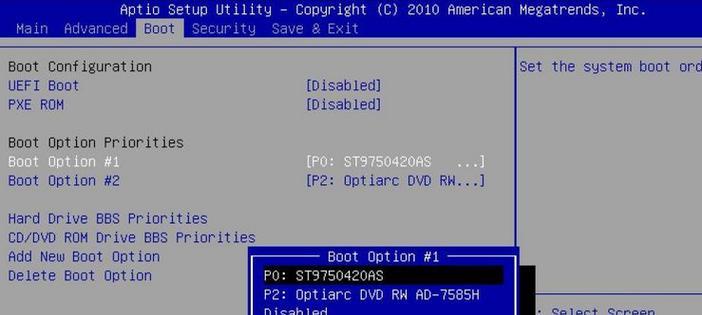硬盘满了怎么办(解决电脑硬盘满了的问题)
- 电脑攻略
- 2025-02-14 12:21:01
- 28
随着我们日常使用电脑的增多,电脑硬盘的存储空间也变得越来越重要。然而,有时候我们可能会遇到电脑硬盘满了的情况,这时候我们应该如何处理呢?本文将为大家介绍一些解决办法。

一、清理垃圾文件
-删除临时文件:在运行中输入%temp%,进入临时文件夹,选择并删除其中的文件。
-清理回收站:右键单击回收站图标,选择“清空回收站”选项,删除其中的文件。

-清理浏览器缓存:打开浏览器设置,找到“清除缓存”或“清除浏览数据”的选项,并执行清理操作。
二、卸载不常用的软件
-打开控制面板:点击开始菜单,选择“控制面板”选项。
-进入“程序”或“程序和功能”:在控制面板中,找到“程序”或“程序和功能”选项,并点击进入。

-卸载不常用的软件:在列表中找到不常用或不需要的软件,右键选择“卸载”选项,并按照提示进行操作。
三、移动大文件
-使用外部存储设备:将较大的文件(如电影、音乐等)复制到外部存储设备(如移动硬盘、U盘)中。
-上传至云存储:将大文件上传至云存储服务(如百度云、腾讯微云)中,释放硬盘空间。
四、压缩文件或文件夹
-选择需要压缩的文件或文件夹:在资源管理器中,选中需要压缩的文件或文件夹。
-右键单击:在弹出的菜单中,选择“发送到”-“压缩(zip)文件”选项,将其压缩成一个zip文件。
五、清理系统日志
-打开事件查看器:在运行中输入eventvwr.msc,打开事件查看器。
-清理日志文件:依次展开“Windows日志”,右键点击“应用程序”、“安全”、“系统”等日志文件夹,选择“清除日志”。
六、关闭休眠功能
-打开电源管理选项:在控制面板中找到“电源管理选项”,点击进入。
-修改休眠设置:选择“更改计划设置”,找到“更改高级电源设置”,展开“睡眠”选项,将“休眠时间限制”设置为“从不”。
七、使用清理工具
-下载并安装清理工具:在互联网上搜索合适的清理工具,下载并安装到电脑中。
-运行清理工具:打开清理工具,并按照提示进行操作,清理电脑中的垃圾文件和无用数据。
八、整理桌面图标
-删除不需要的图标:在桌面上找到不再需要的图标,右键选择“删除”或“移至回收站”选项。
-分类整理图标:将桌面上的图标按照分类整理,创建文件夹来存放相应的图标。
九、清理下载文件夹
-打开下载文件夹:在资源管理器中找到下载文件夹(一般为C盘中的“Downloads”文件夹)。
-删除不需要的下载文件:选中并删除已经不再需要的下载文件,释放硬盘空间。
十、清理系统备份文件
-打开“系统和安全”选项:在控制面板中,找到“系统和安全”选项,并点击进入。
-清理系统备份文件:在“备份和还原”选项中,选择“管理空间”,点击“清除备份”按钮。
十一、调整虚拟内存大小
-打开控制面板:点击开始菜单,选择“控制面板”选项。
-进入“系统”:在控制面板中,找到“系统”选项,并点击进入。
-调整虚拟内存大小:在“高级系统设置”中的“高级”选项卡下,点击“性能设置”,找到“高级”选项卡中的“虚拟内存”并点击“更改”按钮,根据需要进行调整。
十二、使用磁盘清理工具
-打开磁盘清理工具:在运行中输入cleanmgr.exe,打开磁盘清理工具。
-选择需要清理的磁盘:在弹出的窗口中,选择需要清理的磁盘(一般为C盘),点击“确定”按钮。
-执行磁盘清理:在下一个窗口中,勾选需要清理的文件类型,并点击“确定”按钮,执行磁盘清理操作。
十三、添加更大的硬盘
-购买更大的硬盘:根据自己的需求和预算,在合适的商家处购买更大容量的硬盘。
-迁移数据:将原来硬盘上的数据备份到外部存储设备,然后将新硬盘安装到电脑中,并将数据迁移到新硬盘上。
十四、格式化硬盘
-备份重要数据:在格式化硬盘之前,务必备份重要数据到外部存储设备中。
-打开磁盘管理工具:在运行中输入diskmgmt.msc,打开磁盘管理工具。
-选择要格式化的硬盘:在磁盘管理工具中,找到要格式化的硬盘,右键选择“格式化”选项,并按照提示进行操作。
十五、
在面对电脑硬盘满了的问题时,我们可以通过清理垃圾文件、卸载不常用的软件、移动大文件等多种方法来释放硬盘空间。还可以通过调整系统设置、使用清理工具等来进一步优化电脑的存储空间。当然,如果情况严重,我们也可以考虑添加更大的硬盘或者进行格式化操作。无论采取哪种方法,都需要提前备份重要数据,以免造成不必要的损失。通过这些措施,我们可以有效地解决电脑硬盘满了的问题,提升电脑的性能和使用体验。
版权声明:本文内容由互联网用户自发贡献,该文观点仅代表作者本人。本站仅提供信息存储空间服务,不拥有所有权,不承担相关法律责任。如发现本站有涉嫌抄袭侵权/违法违规的内容, 请发送邮件至 3561739510@qq.com 举报,一经查实,本站将立刻删除。!
本文链接:https://www.feiqiwang.com/article-7019-1.html